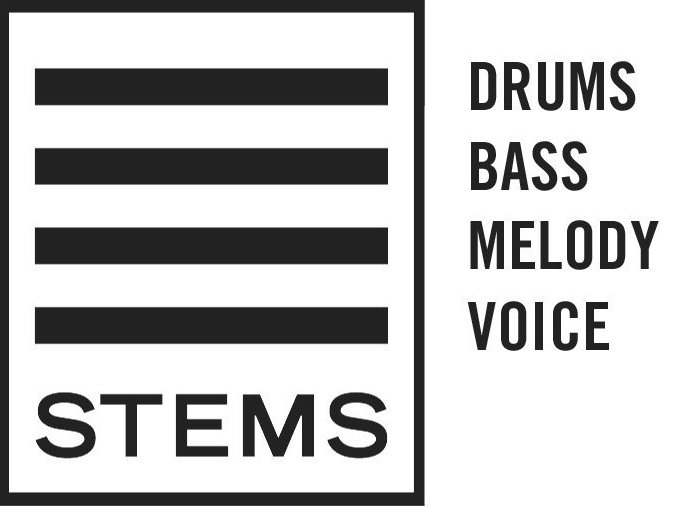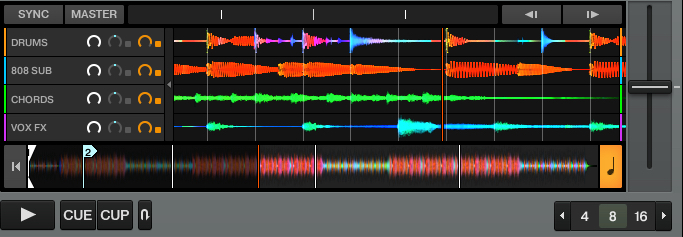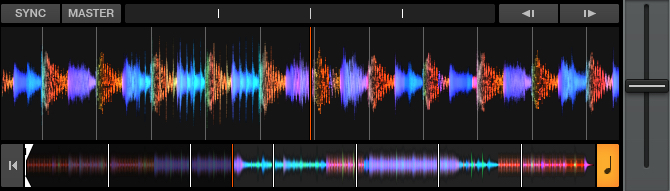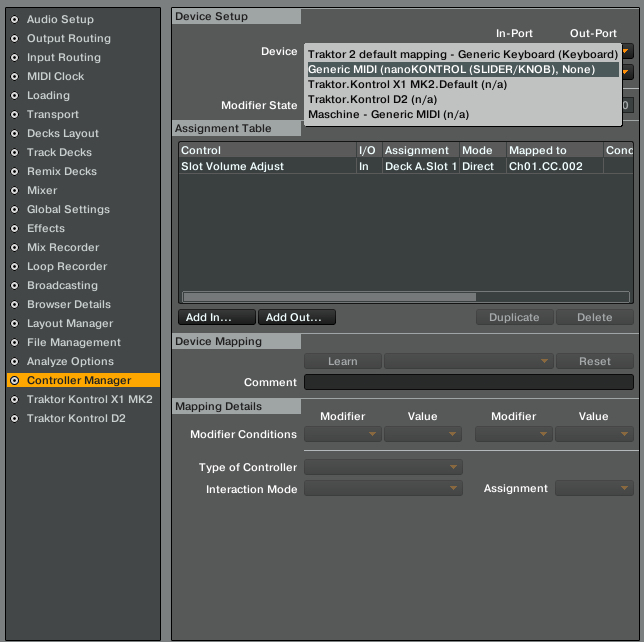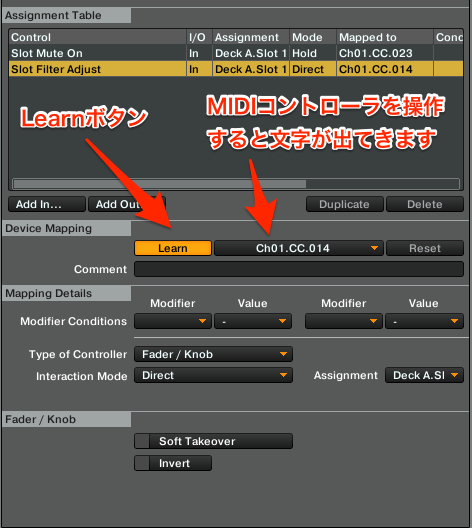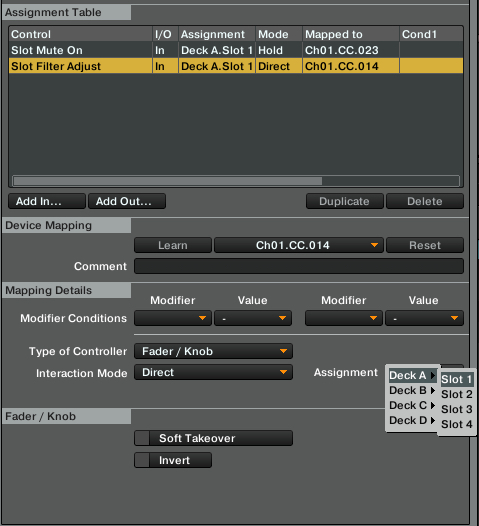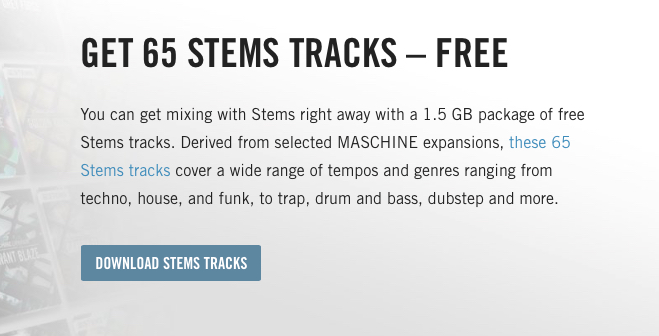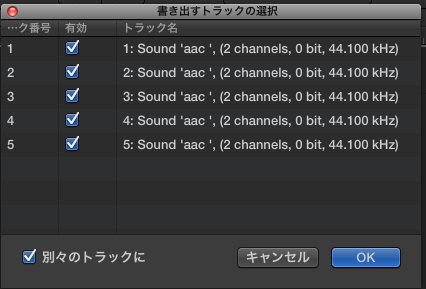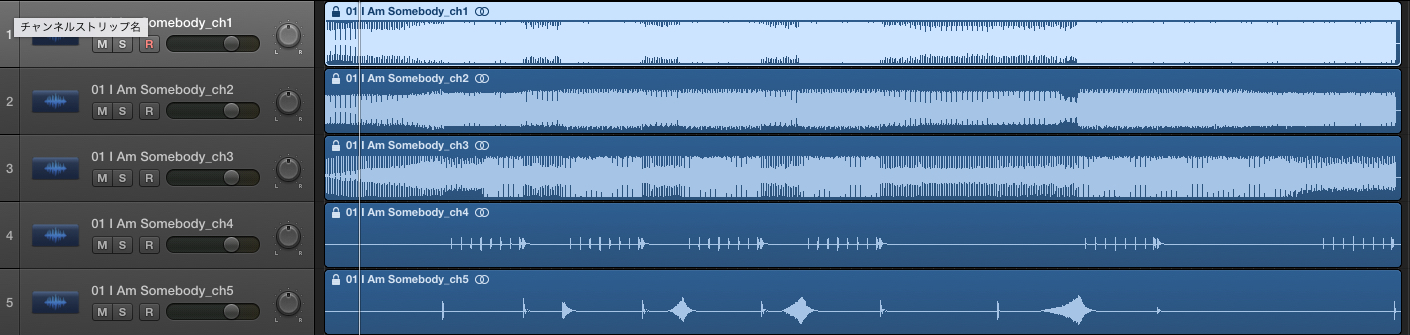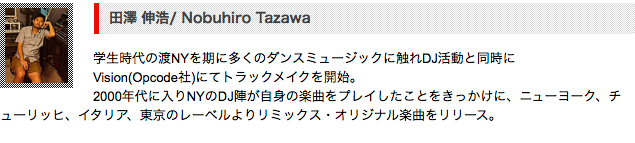Native Instruments “STEMS”フォーマットについて
STEMSとは?
TRAKTORのバージョン2.9より「Stem Deck」が追加されました。(2016/3/3時点ではVer2.10)
これにより「.stem.mp4」というフォーマットファイルを読み込むことが可能になります。
機能はTrack Deckとほぼ同等ですが、楽曲の中で任意で分けられた4つのトラック化に対して、
各々の音量、フィルター、FXセンド量を調節することができます。
- リズムセクションだけをミュート
- アカペラだけにエフェクトを適用する
- 2つのデッキにSTEMS楽曲をロードし、
Aの曲のリズムにBの曲のベースラインだけを乗せるetc..
と、これまでのDJプレイとは決定的に違う楽曲構築や発想も出てくるように思います。
Ver2.10〜はコンピュータ上でも各スロットを表示できるようになっています。
下記のようにStem DeckとTrackDeckの見た目を比較すると一目瞭然です。
- Stem Deck
- Track Deck
Stem Deck画面内には、各スロットで3つのパラメータ調整と
2つのOn/Offがコントロール可能なつまみとスイッチが表示されています。
表示部があまり大きくはないため、
コンピュータ上からマウスやトラックパッドでコントロールする現実的ではありません。
NI社からリリースされているD2などの専用コントーラで操作するのが理想です。
また、一般的なMIDIコントローラでもパラメータをアサインすることによって各パラメータを操作することが可能です。
MIDIコントローラ設定方法
Preference内のControll Manager上で操作に使用したいデバイスを選択
*画像はnanoKONTROLにて
Add in > Deck Common > Submixから操作したいパラメータを選択する。
- Slot Volume Adjust:音量調整
- Slot Filter On:フィルタOn/Off
- Slot Filter Adjust:フィルタ調整
- Slot Mute On:スロットのミュート(ミュートは効きますが、画面上の変化無し)
- Slot FX On:FXセンドOn/Off
- Slot FX Amount:FXセンド量調整
DeviceMapping内の”Learn”を押し、
オレンジ色に点灯した状態でMIDIコントローラの操作したいツマミやフェーダを動かす。
再度、”Learn”を押し、オレンジ色→グレイアウトした状態になる。
上記で設定した操作を、どのデッキ、どのスロットに適用するかを
Mapping DetailsのAssignmentから選択する。
これで、Preferenceを閉じれば設定完了です。
設定したコントロールが反応しているか必ず確認しましょう。
STEMS楽曲の入手
Traxsource等多くの音楽販売サイトで入手が可能ですが、
現在(2016/3/3)、NI社のサイトから65曲(1.5GB)のSTEMS楽曲がフリーダウンロード可能です。
是非、Traktorで体感してみましょう。
URL: https://www.native-instruments.com/en/specials/stems/
自曲をSTEMS仕様で書き出したい
御自身で楽曲制作をされている方は、
“STEM CREATOR”というソフトを使用し、STEMS仕様に書き出すことが可能です。
URL: http://www.stems-music.com/stem-creator-tool/
既存のSTEMS楽曲の各トラックを確認したい場合
LOGIC等のmp4に対応したDAWに取り込もうとすると下記のように、
個別のトラックで読み込むことが可能です。
Ch1は全てがミックスされた音で、Ch2〜5が各トラックの音です。
取り込み後はDAWの操作にて、ソロで書き出しなども可能です。
- 取り込み時確認
- 取り込み後